-
Codes CSS
-
Par FleurdeNénuphar le 21 Octobre 2022 à 18:37
Pour mettre un header qui fait plus de 400 ko et qu'on ne peut donc pas mettre directement dans "Modifier le thème", vous devez tout simplement coller ce code dans la partie CSS de votre blog.
/*HEADER*/
#header {background-image: url( );}
Une fois collé dans le CSS, vous devez mettre dans les parenthèses, sans retirer les parenthèses, l'url de votre image.
Voilà, j'espère que ce code vous servira
Bien à vous, FleurdeNénuphar
 9 commentaires
9 commentaires
-
Par FleurdeNénuphar le 11 Septembre 2022 à 13:11
Pour bouger le module des derniers visiteurs comme ceci :

Vous devez tout simplement coller ce code dans la partie CSS de votre blog.
/* - - BOUGER LES DERNIERS VISITEURS - - */
.module_menu_type_lastvisitors {position: absolute;
top: 45px;
margin-left: 250px ; margin-right: 10px; }Vous pouvez modifier ce qui se trouve avant "px".
Dans "top: 45px", ça correspond à la distance entre le haut de votre blog et les derniers visiteurs. Plus le chiffre sera petit, moins il y aura d'espace avec le haut de votre blog.
Dans "margin-left" et "margin-right", ça correspond à la distance entre le bord de gauche (left) et le bord de droite (right)
Voilà, j'espère que ce code vous servira
Bien à vous, FleurdeNénuphar
 3 commentaires
3 commentaires
-
Par FleurdeNénuphar le 4 Septembre 2022 à 09:59
Pour mettre des lignes autour des images des derniers visiteurs comme ceci :

Vous devez tout simplement coller ce code dans la partie CSS de votre blog.
/* - - - LIGNES SUR LES BORDS DES IMAGES DERNIERS VISITEURS - - - */
.module_menu_type_lastvisitors img {
border: 2px solid #000000;
}Vous pouvez changer l'épaisseur de la ligne en modifiant le chiffre "2" devant le "px" et la couleur en modifiant "#000000" par la couleur de votre choix (toujours en chiffres et en lettres, voir l'article sur les couleurs).
Vous pouvez aussi rajouter ceci à votre code :
border-radius: 5px 5px 5px 5px;Ce qui donnera ce code :
/* - - - LIGNES SUR LES BORDS DES IMAGES DERNIERS VISITEURS - - - */
.module_menu_type_lastvisitors img {
border-radius: 5px 5px 5px 5px;
border: 2px solid #000000;
}le "border-radius: 5px 5px 5px 5px" sert à rendre les coins des images plus "rondes". Si vous mettez "border-radius: 20px 20px 20px 20px", les images seront rondes comme ceci :

Vous pouvez aussi vous amuser à mettre des chiffres différents par exemple "border-radius: 10px 20px 10px 20px" va donner ceci :
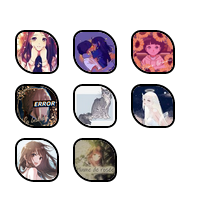
Voilà, j'espère que ce code vous servira
Bien à vous, FleurdeNénuphar
 10 commentaires
10 commentaires
-
Par FleurdeNénuphar le 4 Septembre 2022 à 09:27
Pour mettre une marge entre les derniers visiteurs comme ceci :

Vous devez tout simplement coller ce code dans la partie CSS de votre blog.
.module_menu_type_lastvisitors img { margin: 5px; }
Vous pouvez changer la distance entre les images en modifiant le "5" devant "px". Plus le chiffre sera grand, plus il y aura d'espace.
Voilà, j'espère que ce code vous servira
Bien à vous, FleurdeNénuphar
 votre commentaire
votre commentaire
-
Par FleurdeNénuphar le 3 Septembre 2022 à 16:40
Pour mettre des tirets autour des images dans le module des derniers visiteurs comme ceci :
Vous devez tout simplement coller ce code dans la partie CSS de votre blog.
/*TIRETS SUR LES BORDS DES IMAGES DERNIERS VISITEURS*/
.module_menu_type_lastvisitors img {
border: 1.5px dashed #000000;
}Vous pouvez changer l'épaisseur des tirets en changeant le 1.5 devant le px en mettant par exemple 3px. Vous pouvez aussi changer la couleur des tirets en modifiant la série de chiffres et de lettres derrière le #. Par exemple, si vous voulez que les tirets soient en blanc, vous devez mettre #ffffff ou #fff et si vous les voulez en noir, vous devez mettre #000000 ou #000.
Je vais faire un article sur les couleurs pour que vous sachiez comment ça fonctionne :)
Article sur les couleurs paru → Comment fonctionnent les couleurs ?
Voilà, j'espère que ce code vous servira
Bien à vous, FleurdeNénuphar
 10 commentaires
10 commentaires Suivre le flux RSS des articles de cette rubrique
Suivre le flux RSS des articles de cette rubrique Suivre le flux RSS des commentaires de cette rubrique
Suivre le flux RSS des commentaires de cette rubrique
[En construction]










